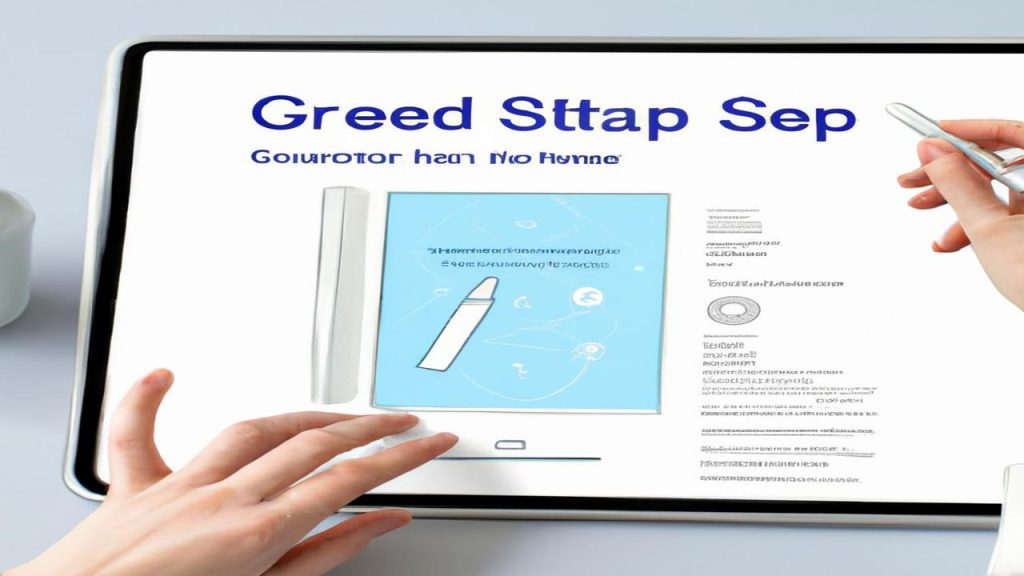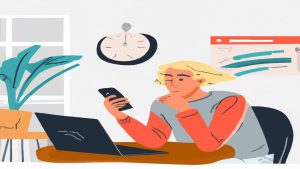Zrzut ekranu, czyli zapis aktualnego wyświetlanego obrazu na ekranie komputera, potrafi rozwiązać wiele problemów, szczególnie tych związanych z udostępnianiem informacji w przystępny i zrozumiały sposób. Może służyć do ukazania problemów technicznych, udostępniania instrukcji krok po kroku czy po prostu do zapisu ważnej informacji. Jak jednak zrobić zrzut ekranu na komputerze? Poniżej przygotowaliśmy obszerny poradnik na ten temat.
Jak zrobić zrzut ekranu na komputerze?
Wykonanie zrzutu ekranu jest prostsze, niż mogłoby się wydawać. Przede wszystkim, warto wiedzieć, że sposób wykonania zrzutu ekranu zależy od systemu operacyjnego, z jakiego korzystamy. Różnią się one między platformami, takimi jak Windows, MacOS czy Linux.
Pierwszym krokiem do wykonania zrzutu ekranu jest uruchomienie aplikacji, strony lub pliku, który chcesz zrzucić. Następnie, w systemie Windows wystarczy nacisnąć przycisk na klawiaturze oznaczony jako „Print Screen” lub „PrtScn”. Natomiast, użytkownicy MacOS mogą wykorzystać kombinację klawiszy „Command + Shift + 3”. W systemie Linux najczęściej wykorzystuje się kombinację „PrtScn” lub „Shift + PrtScn”.
Zrzut ekranu zostanie automatycznie skopiowany do schowka komputera, a następnie można go wkleić do dowolnego dokumentu lub programu do edycji grafiki, takiego jak Paint czy Photoshop. Zrzut ekranu można również zapisać bezpośrednio na dysku komputera, korzystając z odpowiedniego narzędzia wbudowanego w system operacyjny.
Różne metody wykonania zrzutu ekranu
Zrzut ekranu możemy wykonać na kilka różnych sposobów, w zależności od potrzeb. Możemy zdecydować się na zrzut całego ekranu, wybranego okna lub dowolnego fragmentu ekranu. Każda z tych metod ma swoje zastosowanie i może być przydatna w różnych sytuacjach.
Zrzut całego ekranu, jak sama nazwa wskazuje, zapisuje obraz ze wszystkich otwartych na danym komputerze okien. Jest to najszybsza i najprostsza metoda wykonania zrzutu ekranu. W systemie Windows wystarczy nacisnąć przycisk „PrtScn”, natomiast na Macu – „Command + Shift + 3”.
Zrzut wybranego okna polega na zapisaniu obrazu tylko z jednego, konkretnego okna. Może to być przydatne, gdy chcemy skupić się na jednym programie lub stronie internetowej, bez pokazywania innych otwartych aplikacji. W Windowsie tę funkcję aktywuje kombinacja klawiszy „Alt + PrtScn”, a na Macu – „Command + Shift + 4”, a następnie spację.
Zrzut określonego fragmentu ekranu daje najwięcej swobody. Tu użytkownik sam decyduje, jaki obszar ekranu chce zapisać. W Windowsie, po naciśnięciu klawiszy „Shift + Windows + S” pojawi się specjalna „linijka”, którą można przesuwać po ekranie w celu zaznaczenia obszaru. Analogiczna funkcja w MacOS jest dostępna po naciśnięciu klawiszy „Command + Shift + 4”.
Korzystanie z narzędzi do robienia zrzutów ekranu
Oprócz standardowych metod dostępnych bezpośrednio w systemie operacyjnym, istnieje wiele narzędzi, które pozwalają na wykonanie zrzutu ekranu. Są to zarówno aplikacje darmowe, jak i płatne, oferujące różnego rodzaju dodatkowe funkcje.
Najprostszym narzędziem, dostępnym bezpośrednio w systemie Windows, jest „Narzędzie do przycinania”. Pozwala ono na wykonanie zrzutu dowolnego fragmentu ekranu i zapisać go w wybranym miejscu na dysku. W systemie MacOS analogiczną funkcję pełni aplikacja „Grab”.
Na rynku dostępne są także rozbudowane programy, które pozwalają na wykonanie zrzutu ekranu, jego edycję, dodawanie notatek, strzałek, zaznaczeń i wiele więcej. Takie programy, jak Snagit, Lightshot czy Greenshot, są szczególnie polecane osobom, które często korzystają z zrzutów ekranu w pracy, np. testerom oprogramowania, nauczycielom czy osobom tworzącym instrukcje.
Niezależnie od tego, jaka metoda wykonania zrzutu ekranu jest dla nas najwygodniejsza, warto pamiętać, że jest to bardzo użyteczne narzędzie, które pozwala na łatwe i szybkie udostępnianie informacji. Warto korzystać z niego na co dzień, zarówno w pracy, jak i w domu.